Excelで文字を斜めにしたり、縦書きにする方法です。案外簡単にできます。
「方向」ボタンの使い方

対象のセルを選択し、ホームタブにある「方向」ボタンをクリックします。
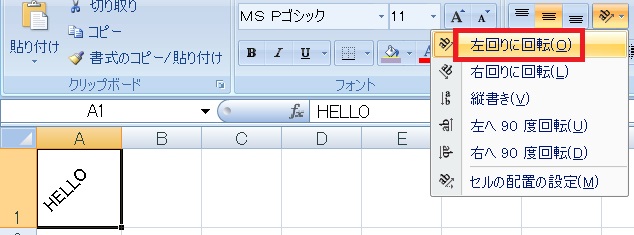
「左回りに回転」を押すと、文字が左に45°倒れます。もう一度押すと元に戻ります。
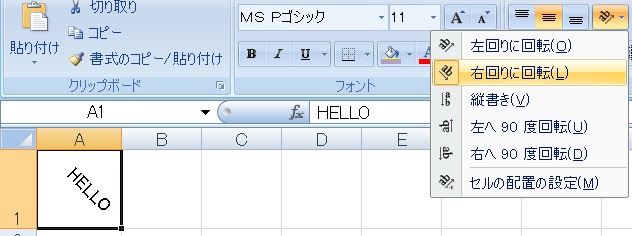
「右回りに回転」を押すと、文字が右に45°倒れます。
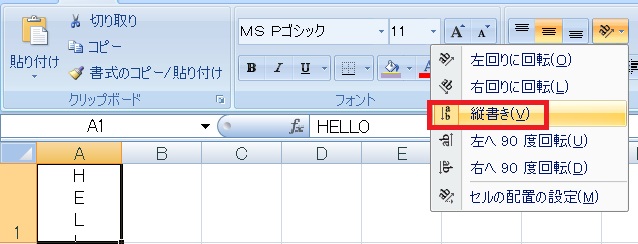
「縦書き」で文字を縦書きに変更できます。
セル内に入りきらない場合、「方向」ボタンの隣にある「折り返して全体を表示する」にチェックをつけると右から左に文字が折り返します。
セル内に入りきらない場合、「方向」ボタンの隣にある「折り返して全体を表示する」にチェックをつけると右から左に文字が折り返します。
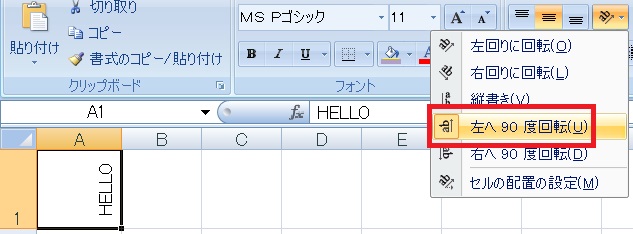
「左へ90度回転」で、文字を横書きのまま倒すことができます。
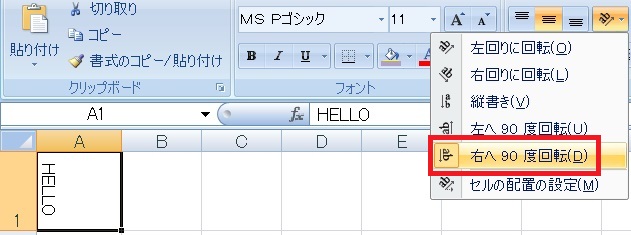
「右へ90度回転」で、逆側に倒れます。
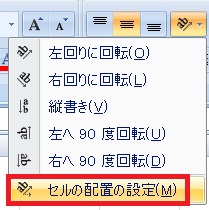
「セルの配置の設定」をクリックすることで、任意の角度を設定することができます。
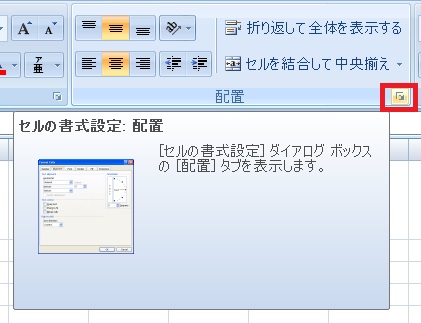
※「配置」右下の矢印ボタン、またはセル上で右クリック→セルの書式設定→配置タブでも可。

セルの書式設定の「配置」タブが開きます。
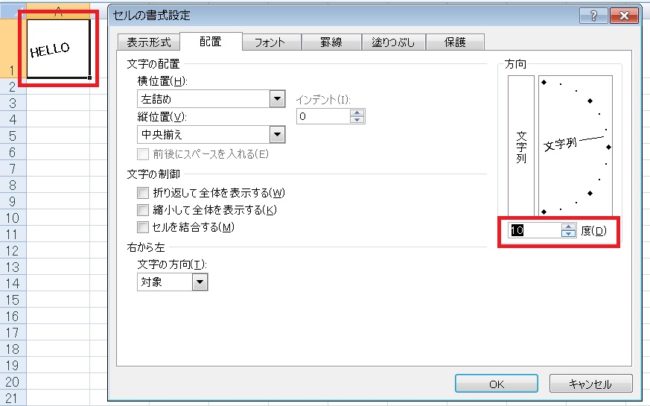
任意の角度を設定し、文字を傾けることが可能です。0度で元に戻ります。
文字自体をドラッグしても、傾きを調節することができます。
文字自体をドラッグしても、傾きを調節することができます。
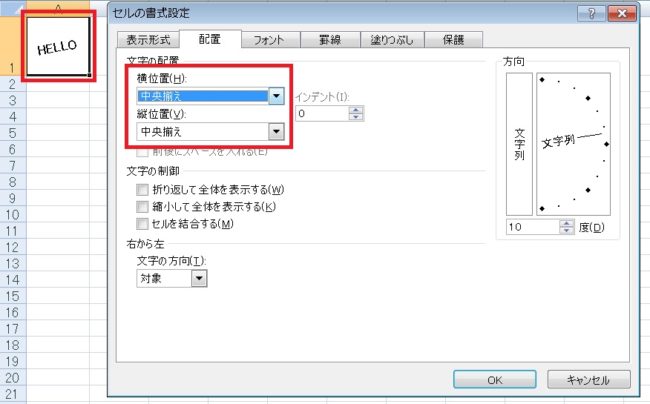
文字の横位置、縦位置なども設定可能です。
関連記事
文字を傾けると罫線が一緒に倒れる問題の対処法(あるいは活用法)です。

Excel(エクセル):フォント、文字のスタイル、サイズ
Excelのフォント系操作、VBAなどのまとめです。
フォントの操作
文字フォントの変更方法です。部分的な変更、セルの書式設定(フォント)を開く方法についても言及しています。
文字サイズを変更する方法です。
...

Excel(エクセル):セルの書式設定
多機能でよく使う「セルの書式設定」についてのまとめです。






















コメント